Inštalácia softvéru Sound Organizer 2 (len pre systém Windows)
Do počítača nainštalujte softvér Sound Organizer 2.
Poznámka
- Zaistite nainštalovanie softvéru Sound Organizer 2 do počítača, na ktorom je už nainštalovaný softvér Sound Organizer 1.6.
-
Pri inštalácii softvéru Sound Organizer 2 sa prihláste pomocou konta s oprávneniami správcu.
Ak používate systém Windows 7/Windows 8.1 a zobrazí sa okno [User Account Control], potvrďte obsah okna a potom kliknite na možnosť [Yes] (resp. na možnosť [Continue] v prípade systému Windows Vista).
- Inštaláciou softvéru Sound Organizer 2 sa pridá modul Windows Media Format Runtime. Pridaný modul Windows Media Format Runtime zostane nainštalovaný, kým neodinštalujete softvér Sound Organizer 2. Ak je softvér Windows Media Format Runtime nainštalovaný vopred, modul sa nesmie nainštalovať.
- Odinštalovaním softvéru Sound Organizer 2 sa neodstránia údaje priečinkoch na uloženie obsahu.
- Ak máte počítač s nainštalovanými viacerými operačnými systémami Windows, neinštalujte softvér Sound Organizer 2 vo všetkých operačných systémoch, aby sa zabránilo možným rozdielom v údajoch.
- Pripojte záznamník k počítaču.
- Prejdite do ponuky [Štart], kliknite na položku [Počítač] a potom dvakrát kliknite na položku [IC RECORDER] – [FOR WINDOWS].
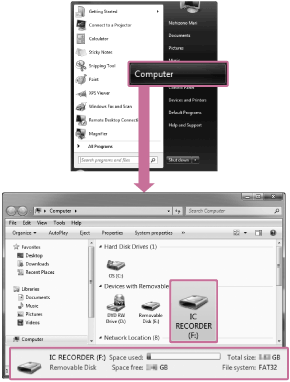
Položky zobrazené na obrazovke počítača so systémom Windows sa líšia v závislosti od verzie vášho operačného systému. V tejto príručke pomoci sa ako príklad používa systém Windows 7.
- Dvakrát kliknite na súbor [SoundOrganizer_V2001] (alebo [SoundOrganizer_V2001.exe]).
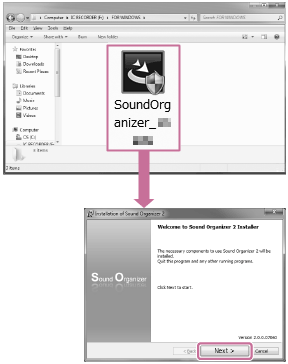
V závislosti od verzie operačného systému sa môže proces prípravy nastavenia (rozbaľovanie súboru) začať automaticky bez zobrazenia upozornenia.
V takom prípade postupujte podľa zobrazených pokynov.
- Vyjadrite súhlas s licenčnými podmienkami začiarknutím políčka [I accept the terms in the license agreement] a kliknite na tlačidlo [Next].
- Keď sa zobrazí okno [Setup Type], vyberte možnosť [Standard] alebo [Custom] a potom kliknite na tlačidlo [Next].Ak ste vybrali možnosť [Custom], postupujte podľa zobrazených pokynov.
- Keď sa zobrazí hlásenie [Ready to Install the Program], kliknite na tlačidlo [Install].Spustí sa inštalácia.
- Po zobrazení okna [Sound Organizer 2 has been installed successfully.] začiarknite políčko [Launch Sound Organizer 2 Now] a kliknite na tlačidlo [Finish].
Poznámka
- Po nainštalovaní softvéru Sound Organizer 2 možno budete musieť reštartovať počítač.